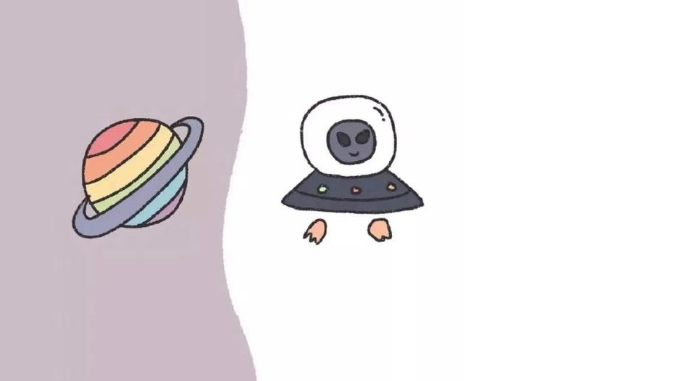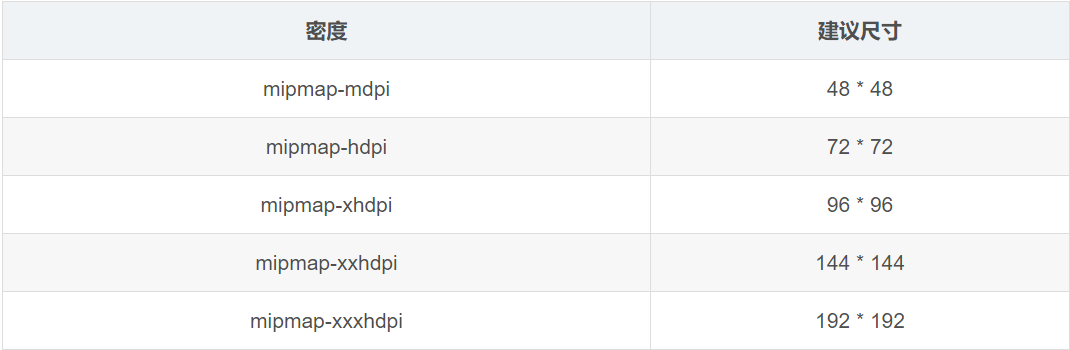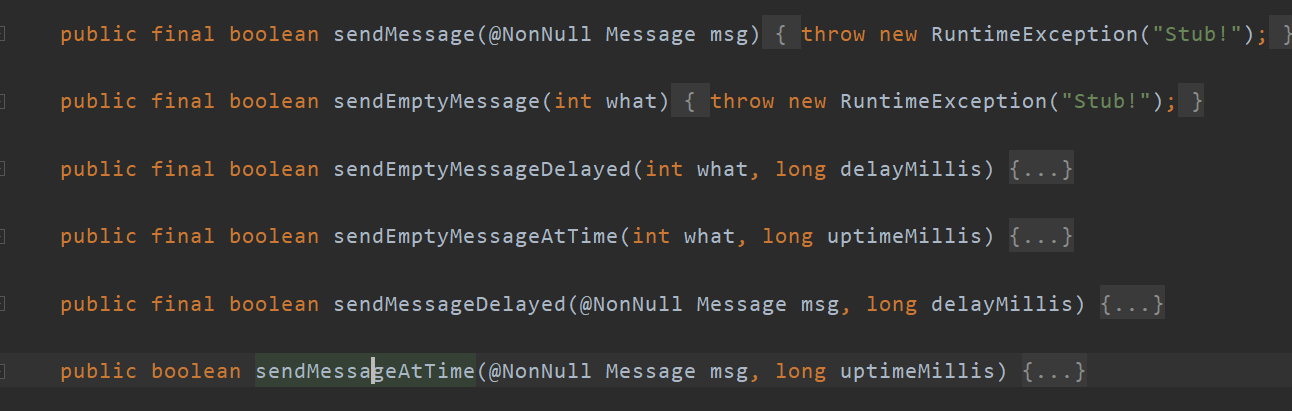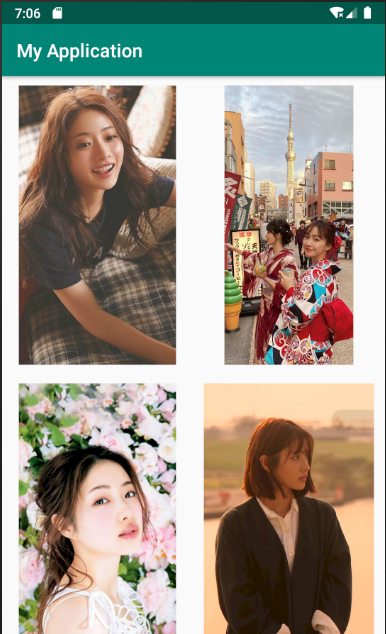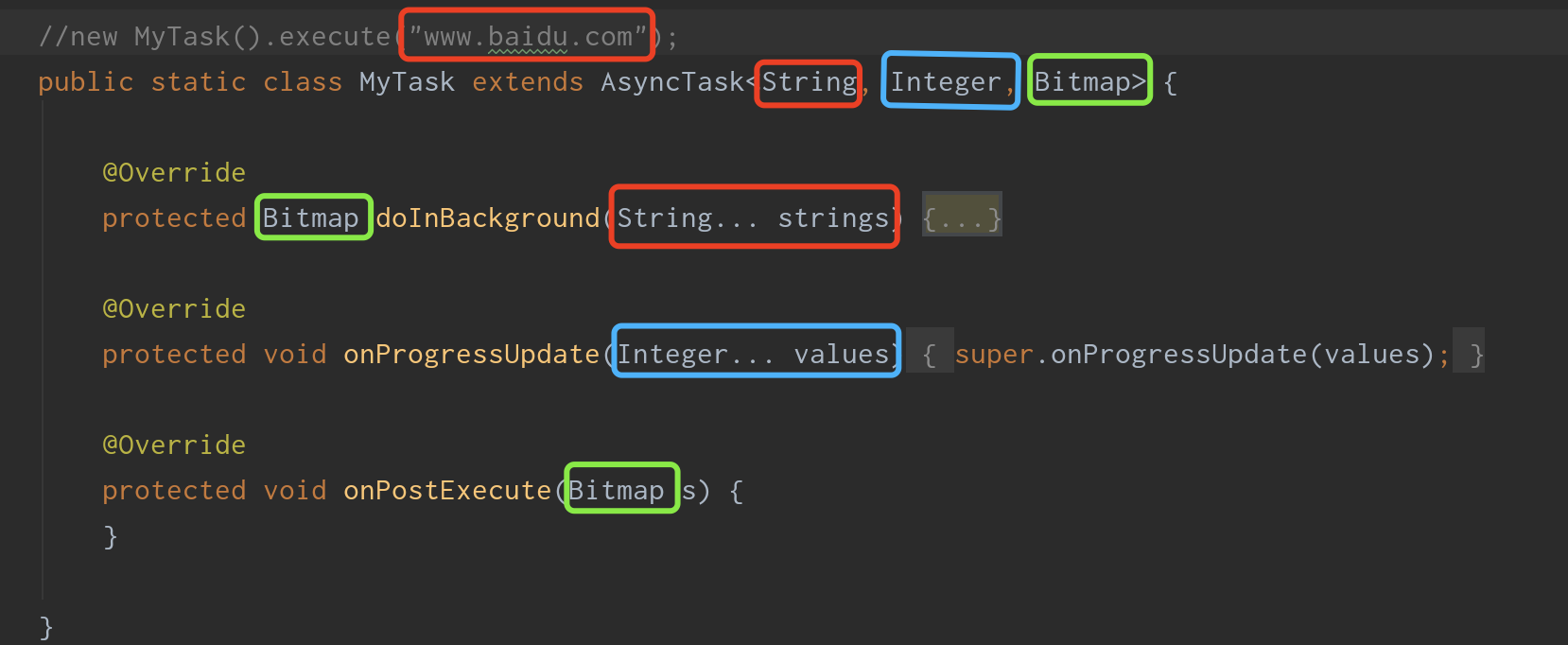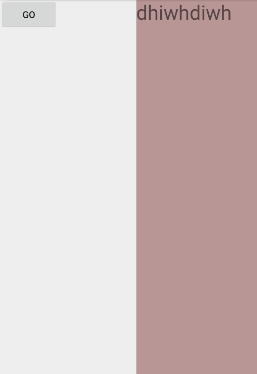Android Library 发布开源库 JCenter & JitPack 攻略
- 作者: 嗫?暁雲?
- 来源: 51数据库
- 2021-10-06
对于android 的开源库,一般通过 jcenter 或者 jitpack 发布开源。两种方式均可~
当你造了一个好玩有用的东西想要分享给大家时,开源出来便是一种好方式~
一、 上传开源库到 jcenter
1、准备工作
步骤1:注册bintray账号
- 注册地址
- 尽量不要在官网注册,因为官网注册的是企业版,我们需要的是个人版
- 直接关联
github账号进行注册 & 登录(建议)
ps:如果github账户使用了qq邮箱,163邮箱等可能会无法注册,可以尝试给github账户 增加一个邮箱例如 gmail
步骤2:在bintray上建立仓库
- 在个人中心点击 add new repository
- name 框填写 仓库名;type 框 选择 maven
- 点击 create,完成创建
步骤3:在代码项目中创建module文件夹
-
步骤如下
android studio中
- file --> new module -> android library(注意主项目的project名不要和library相同,可能会冲突)
- 创建成功后,你会发现
module文件夹的结构和 原有的项目文件夹(app)非常类似
步骤4:将需要上传的代码存放到module文件中
- 本文 以上传一个 自定义
view为例子 - 该自定义
view代码包括:1个类文件
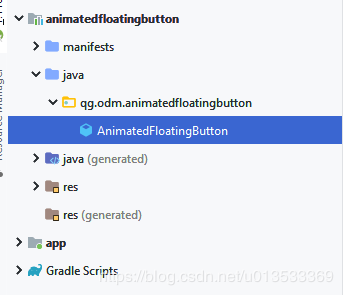
步骤5:将整个项目上传到 github
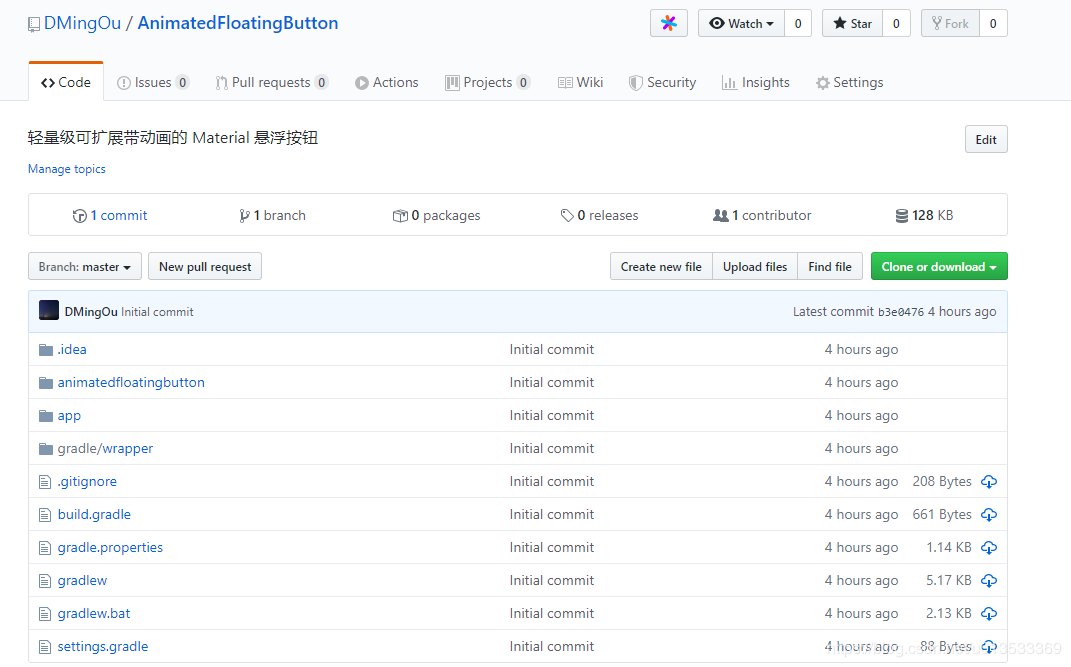
2、配置与上传
步骤1:配置 bintray-release 插件
- 在
library module的gradle文件中配置
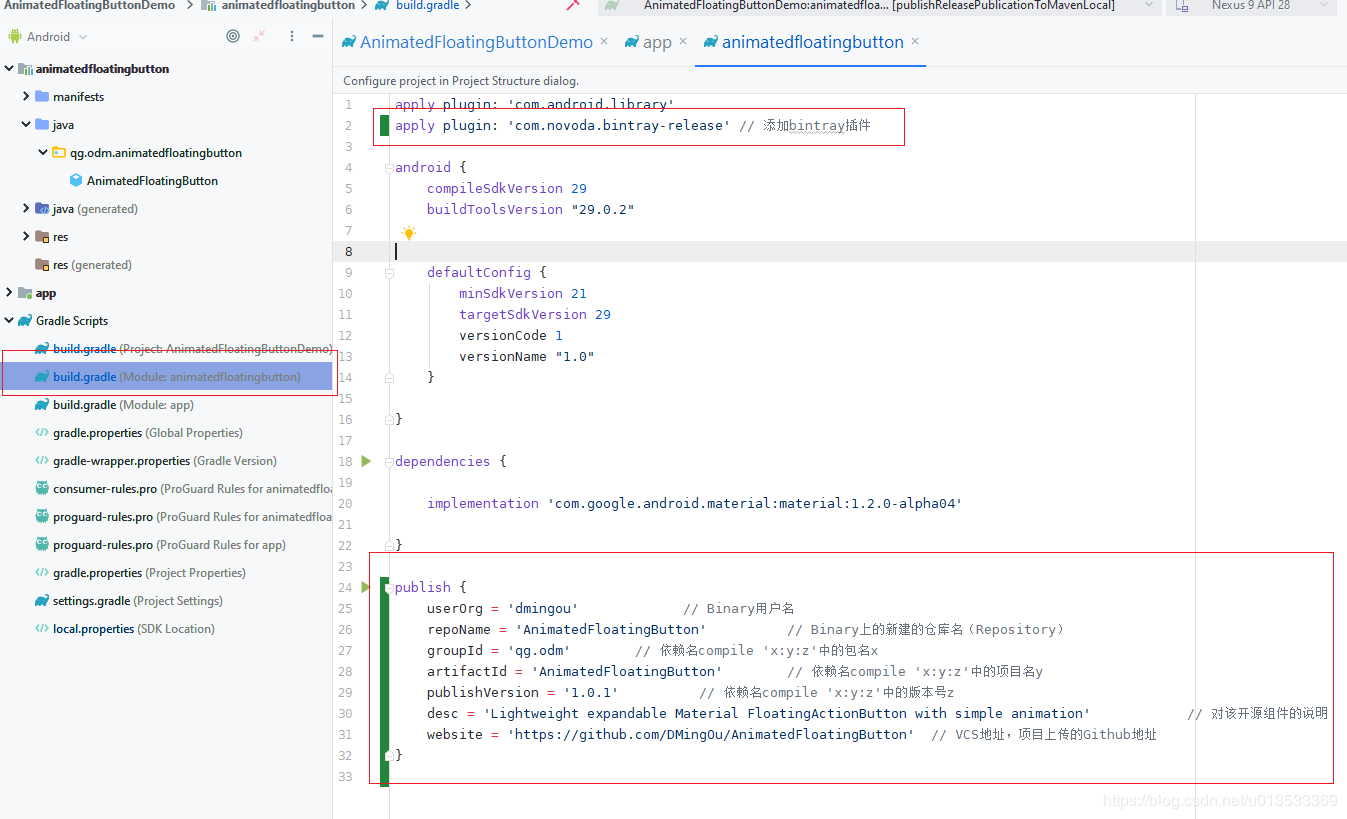
//library build.gradle
apply plugin: 'com.novoda.bintray-release' // 添加bintray插件
publish {
userorg = 'dmingou' // bintray用户名
reponame = 'animatedfloatingbutton' // bintray上的新建的仓库名(repository)
groupid = 'qg.odm' // 依赖名 implemention 'x:y:z'中的包名x
artifactid = 'animatedfloatingbutton' // 依赖名implemention 'x:y:z'中的项目名y
publishversion = '1.0.0' // 依赖名implemention 'x:y:z'中的版本号z
desc = 'xxxxxxxx' // 对该开源组件的说明
website = 'http://www.51sjk.com/Upload/Articles/1/0/278/278742_20210708082711461.jpg' // vcs地址
}
注意:尽量保持你的library module的名字同artifactid一样
原因:bintray上,你的项目的 maven-metadata.xml 文件的路径 为 gruopid+"/"+module名称。
? 假设你的groupid=qg.odm,artifactid是animatedfloatingbutton,但module名称是animatedfloatingbuttonlibrary。
? 此时,项目文件在qg.odm.animatedfloatingbuttondemo目录下的,但maven-metadata.xml文件却是在qg.odm/animatedfloatingbuttonlibrary目录下的,可能会有冲突。冲突:若你有多个项目groupid一样 & artifactid不一样,但module名称都是library的话,maven-metadata.xml文件的地址可能会一样,即都是:gruopid+"/"+module名称,那么就可能产生冲突。
解决方案:保持module名称和artifactid一致。
- 在该项目的
gradle文件中配置
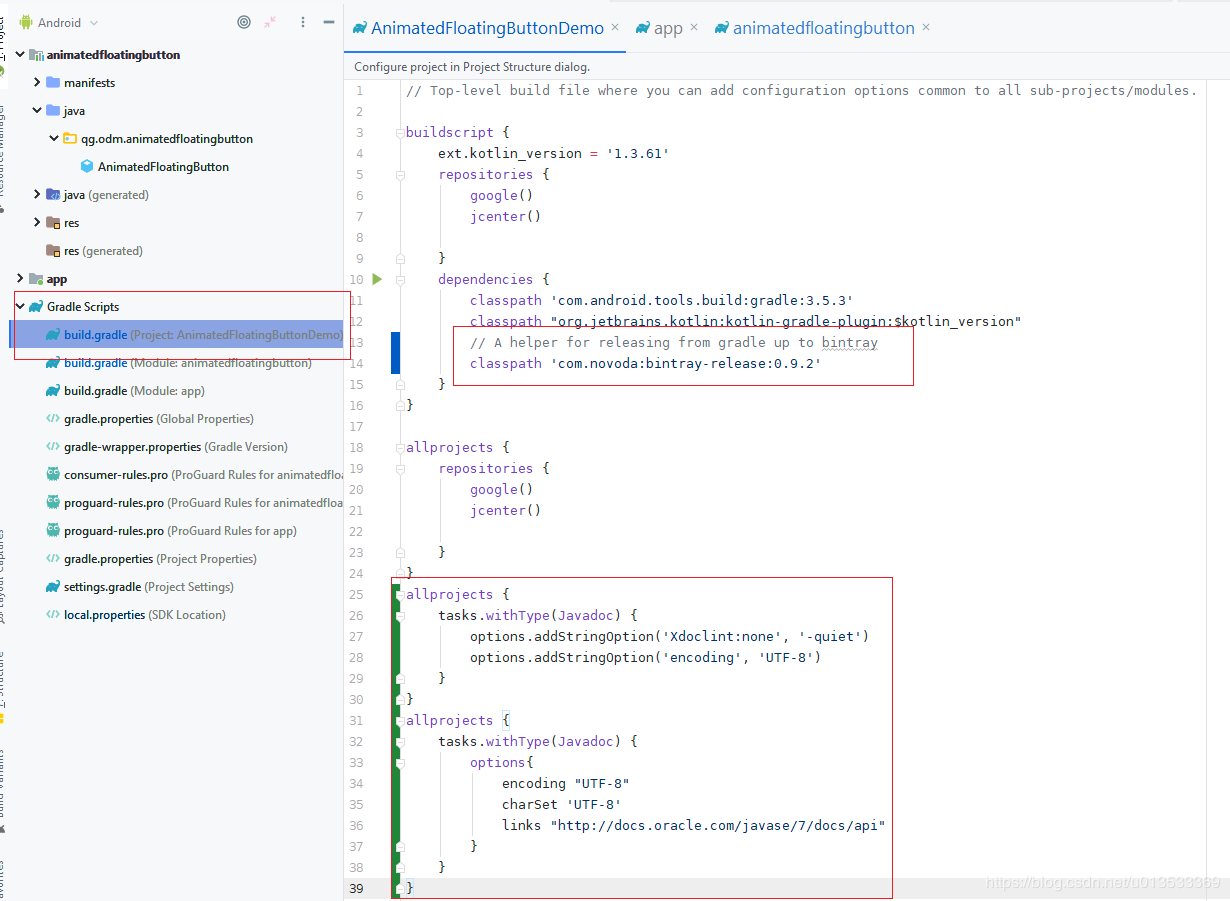
使用插件前应该看下最新版本 bintray-release 的github地址
//project build.gradle
classpath 'com.novoda:bintray-release:0.9.2'
allprojects {
tasks.withtype(javadoc) {
options.addstringoption('xdoclint:none', '-quiet')
options.addstringoption('encoding', 'utf-8')
}
}
allprojects {
tasks.withtype(javadoc) {
options{
encoding "utf-8"
charset 'utf-8'
links "http://www.51sjk.com/Upload/Articles/1/0/278/278742_20210708082711477.jpg"
}
}
}
步骤2:上传项目到jcenter中
- 在
androidstudio的terminal输入以下命令
// 每行命令均用空格隔开,此处是为了展示才会分行 <-- windows版本 --> gradlew.bat clean build bintrayupload -pbintrayuser=username // bintray用户名 -pbintraykey=********* // bintray上的api key -pdryrun=false <-- mac版本 --> ./gradlew clean build bintrayupload -pbintrayuser=carson-ho -pbintraykey=***************************** -pdryrun=false
//一行命令直接在terminal执行,例子如下 gradlew clean build bintrayupload -pbintrayuser=dmingou -pbintraykey=610e0e8f022cb3f353908e083932167bd0ff -pdryrun=false
- 注:获取api key(需回到
jcenter网站)
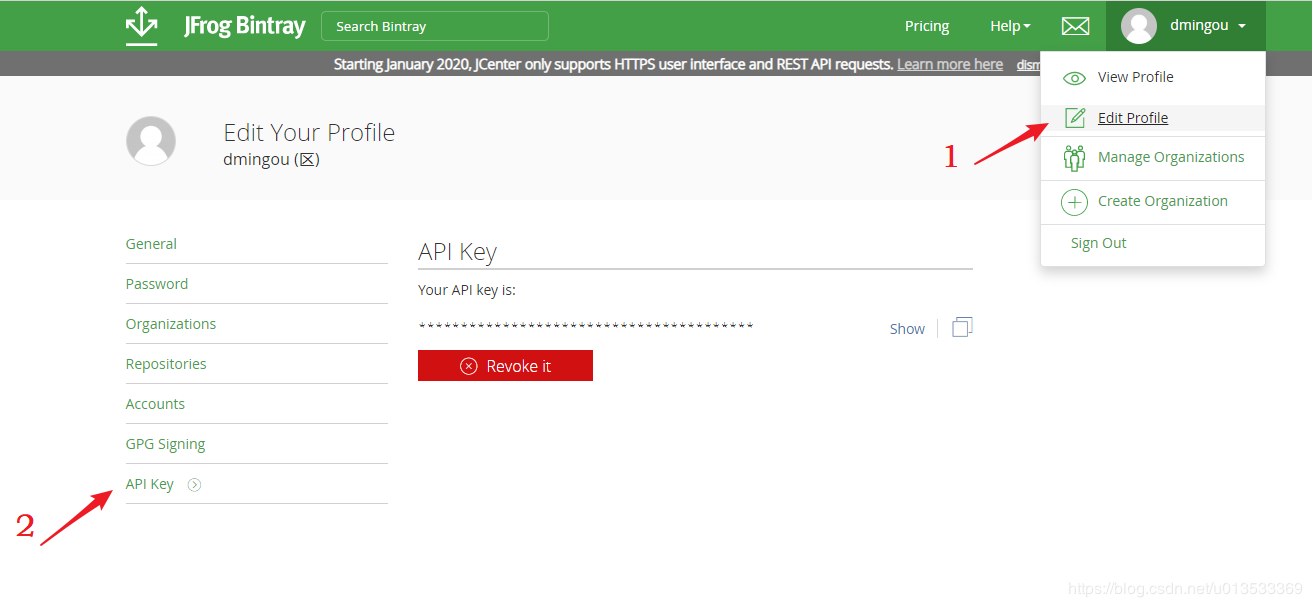
- 上传成功提示如下:
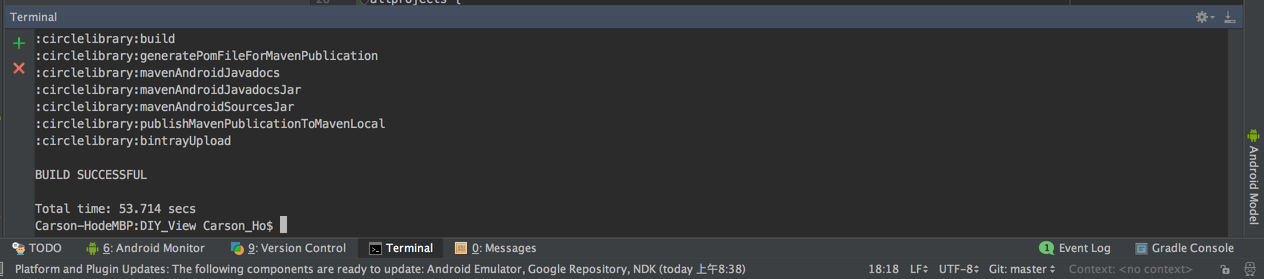
-
注:一般来说不会一次成功,可能出错的问题(坑),详情拉到末尾总结
-
到这一步,你已经将项目上传到
jcenter了,可进入查看到 package 已被添加进去
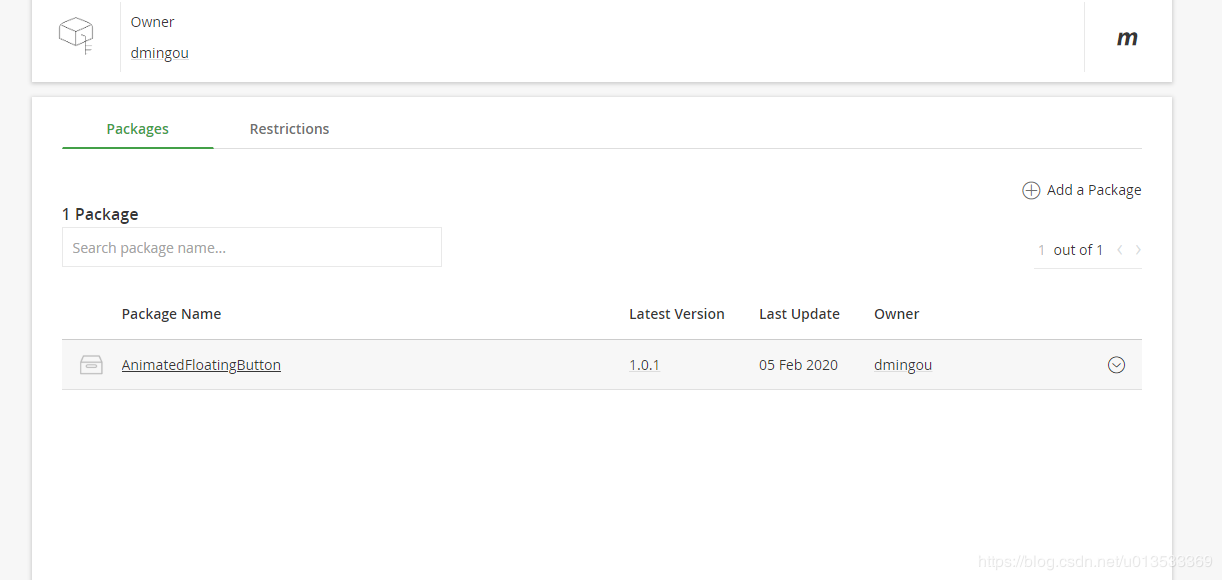
步骤3:添加到jcenter
- 请按照以下步骤真正添加该项目到
jcenter- 进入仓库–>点击对应package–>点击右上方的 actions --> 选择 add to jcenter
- 在弹出的对话框中添加 对提交内容的备注,简单描述即可
- 提交申请后,需要等待 管理员审核通过(x小时),会以 站内私信方式通知
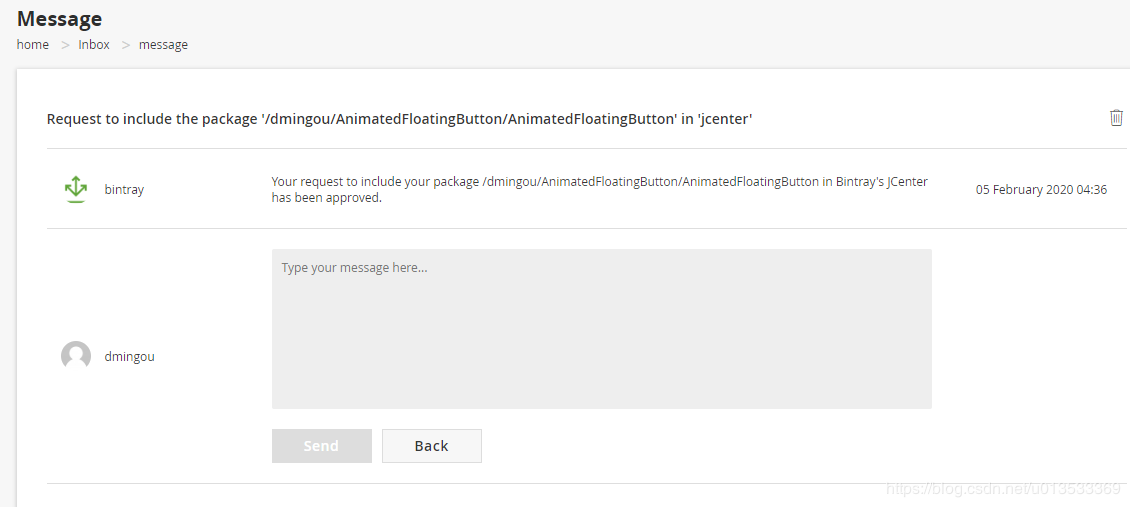
- 收到官方的通知,说明别人就可直接通过 添加你的依赖 来引用你的
library了!
3、查看如何依赖
在对应的 package 页点击对应的版本号,在maven info中可以查看
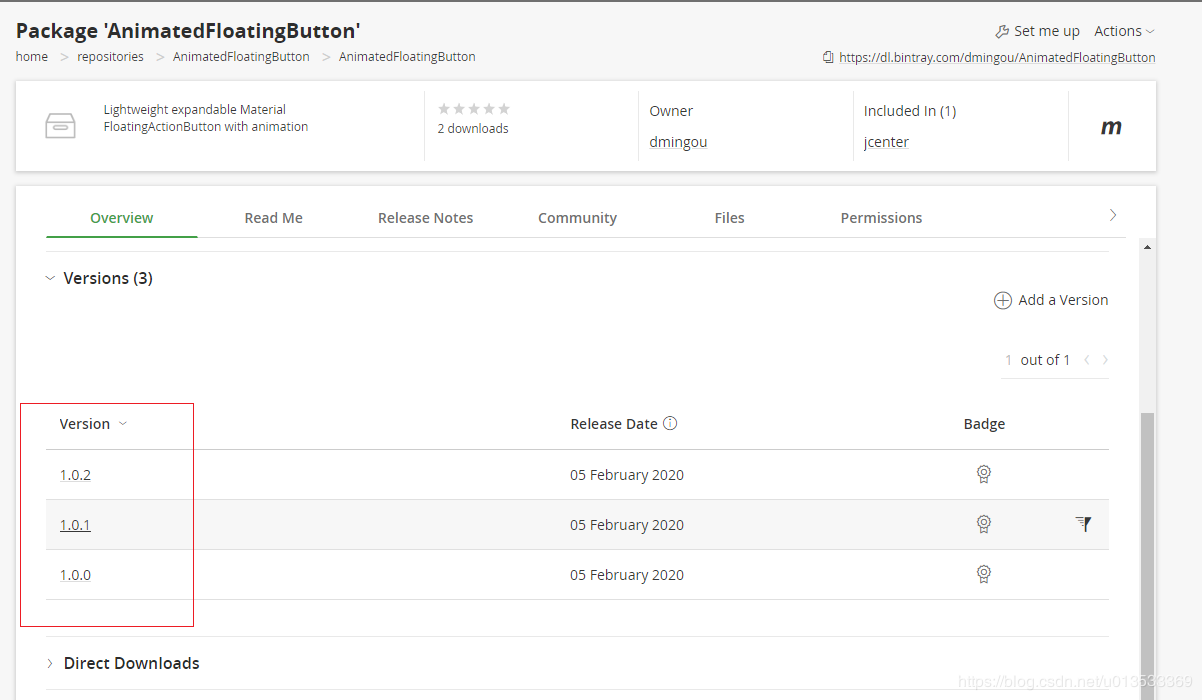
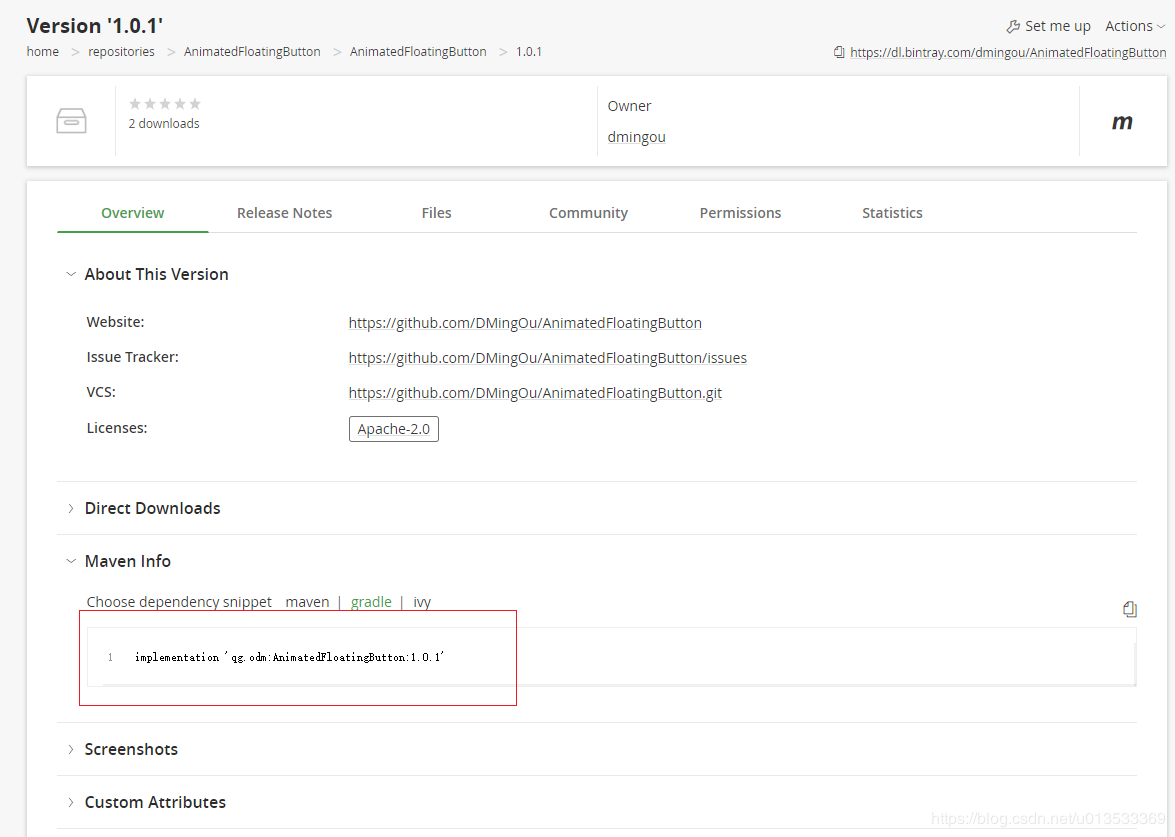
4、版本更新
当需要进行android library版本更新时,只需要以下2个步骤:
步骤1:在该library module的gradle文件中的配置2中 重新配置版本号,其他的都不用更改!!
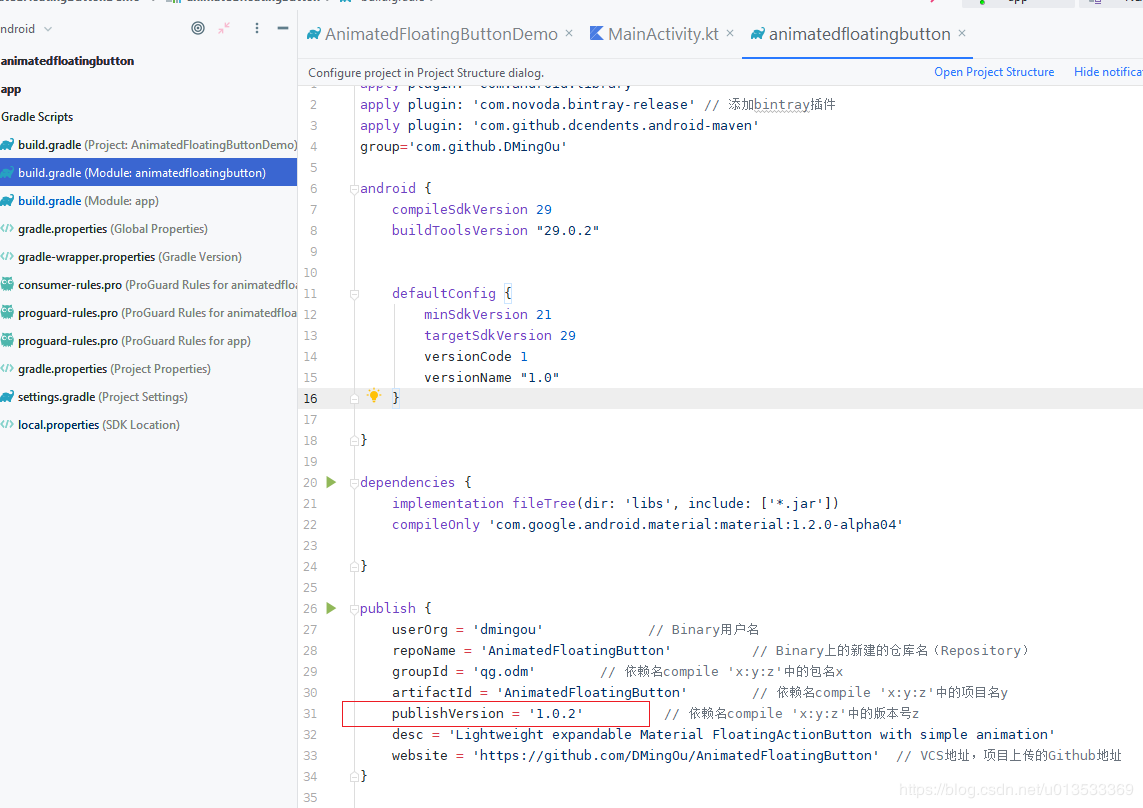
步骤2:重新执行上传代码
在androidstudio的 terminal输入以下命令
//一行命令直接在terminal执行,例子如下 gradlew clean build bintrayupload -pbintrayuser=dmingou -pbintraykey=610e0e8f022cb3f353908e083932167bd0ff -pdryrun=false
等待一定时间,就可以看到 bintray网站上更新了android library的新版本。
5、上传到 bintray 时遇到的坑
macos可能出现的坑
// 错误日志:说明权限有问题 bash: ./gradlew: permission denied // 解决方案:获得权限,直接在终端输入以下命令 chmod +x gradlew
坑:could not publish xxxx http/1.1 404 not found [message:package ‘xxxx’ was not found]
研究一番,类似的错误还有 **not found repo …**网上回答清一色是说配置中写错了或者检查下空格问题。然后我认真检查发现无错后,我直接按原来的命令,再次执行,然后居然就 build successful 了,有点玄学
坑:please fix the following before submitting a jcenter inclusion request:add a pom file to the latest version of your package
bintray网站,package上传成功后,点击“add to jcenter”按钮时,提示以上信息。
- 上传到bintray的命令行
gradlew clean build bintrayupload -pbintrayuser=bintray_username -pbintraykey=bintray_key -pdryrun=false
- 其实上面的命令行可以分解为2个task:
gradlew clean build gradlew bintrayupload.........
- 点击“add to jcenter”时提示的异常信息,意思是上传的最新版本里面缺少了pom文件,而通过bintray-release插件上传,执行命令时如果没有生成,则需要我们手动生成
gradlew clean build bintrayupload...
解决办法就是手动执行task。那什么时候执行?怎么执行呢?
步骤1、什么时候执行?
在gradlew clean build 和 gradlew bintrayupload… 两个task之间执行;
步骤2、怎么执行?
首先在android studio 中打开gralde task视图,先后右击run运行下面的两个task即可;
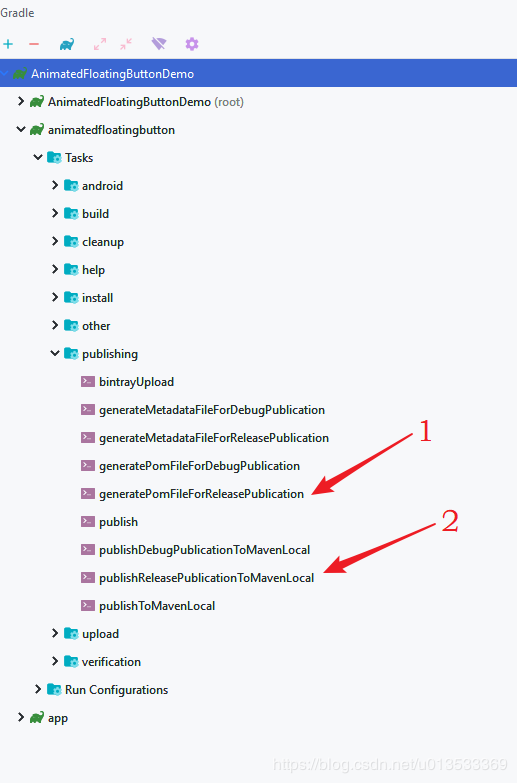
执行完以后,对应module下的build目录会生成对应的pom文件
再按照如上操作,然后再去官网点击“add to jcenter”按钮即可顺利进入申请界面
二、发布开源库到 jitpack
准备工作
在github上传需要开源的项目,与 上传jcenter步骤中的准备工作对项目代码的操作类似。
参照 上传jcenter开源 的 准备工作的 步骤3,步骤4,步骤5
步骤一、在项目的build.gradle添加
classpath ‘com.github.dcendents:android-maven-gradle-plugin:2.1’
ps:jitpack的android-maven-gradle-plugin版本要和gradle版本对应。具体的对应呢?
如下图:
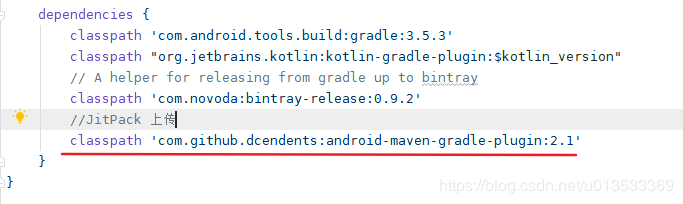
步骤二、配置library的build.gralde
在library的 build.gradle中添加代码
// jitpack maven apply plugin: 'com.github.dcendents.android-maven' // 其中username需要替换为你在github上的用户名 group='com.github.username'
如下图所示:
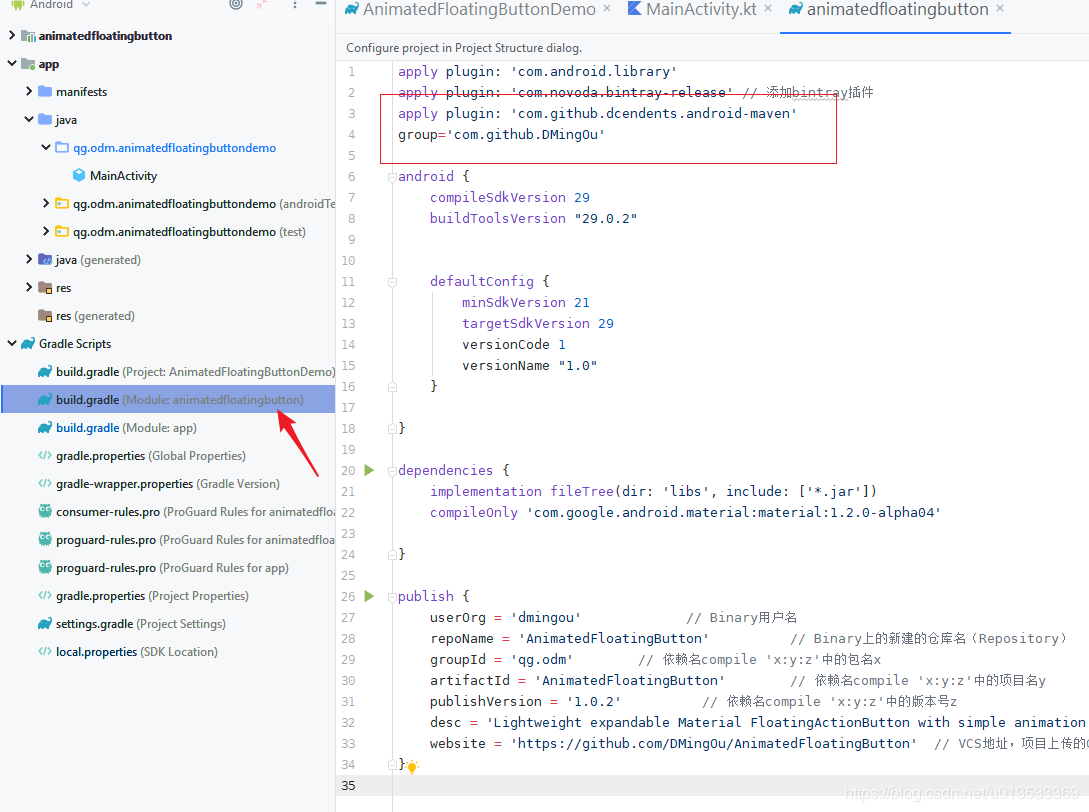
修改后的部分要提交到github上去!!
步骤三、创建release版本
1、打开项目的github主页,创建一个release或tag
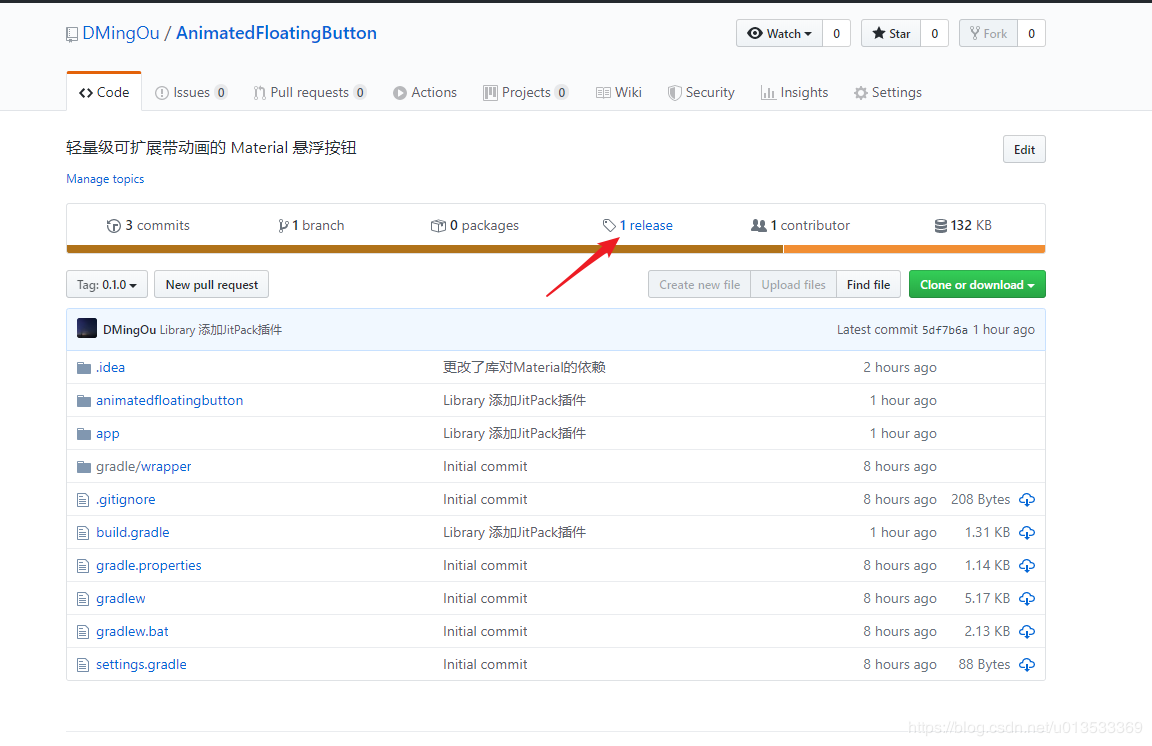
2、填写发布内容
- 填写你要发布的release代码库的版本(重要)
- 标题名字,一般填写开源库的名字
- 本次release提交的描述
- 点击 publish relsease 按钮
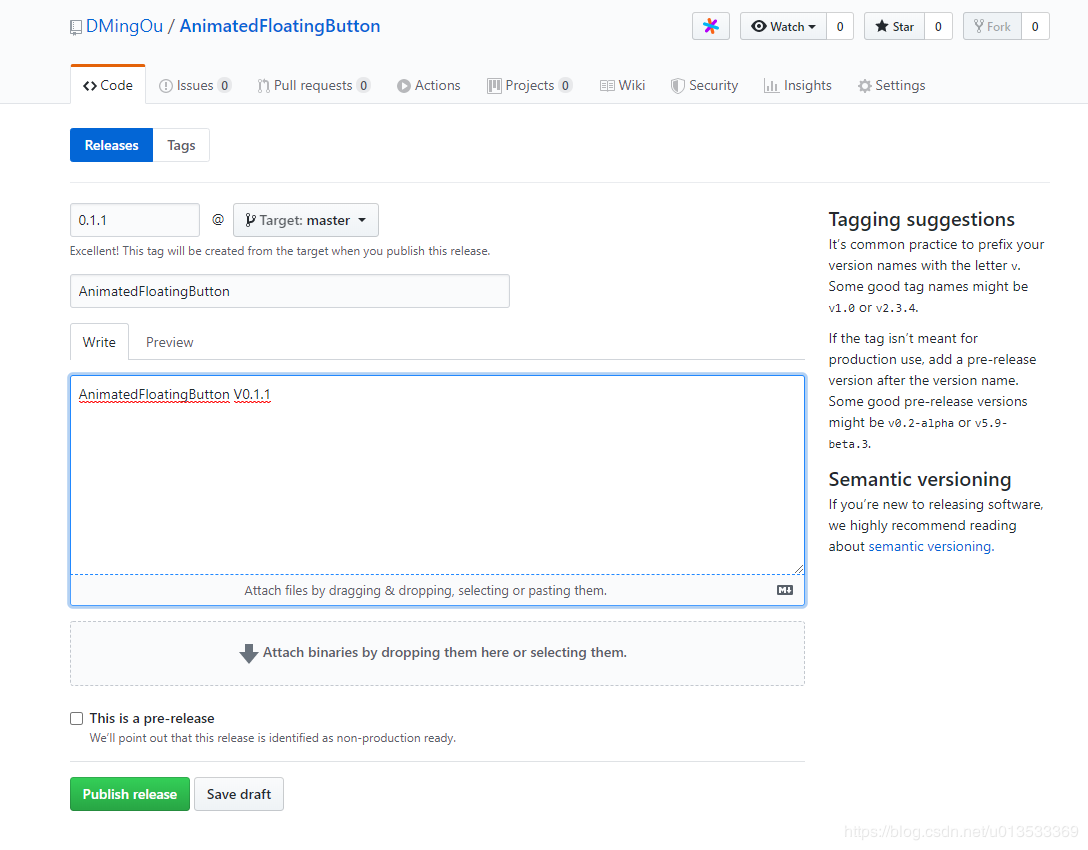
3、发布成功后可查看到记录
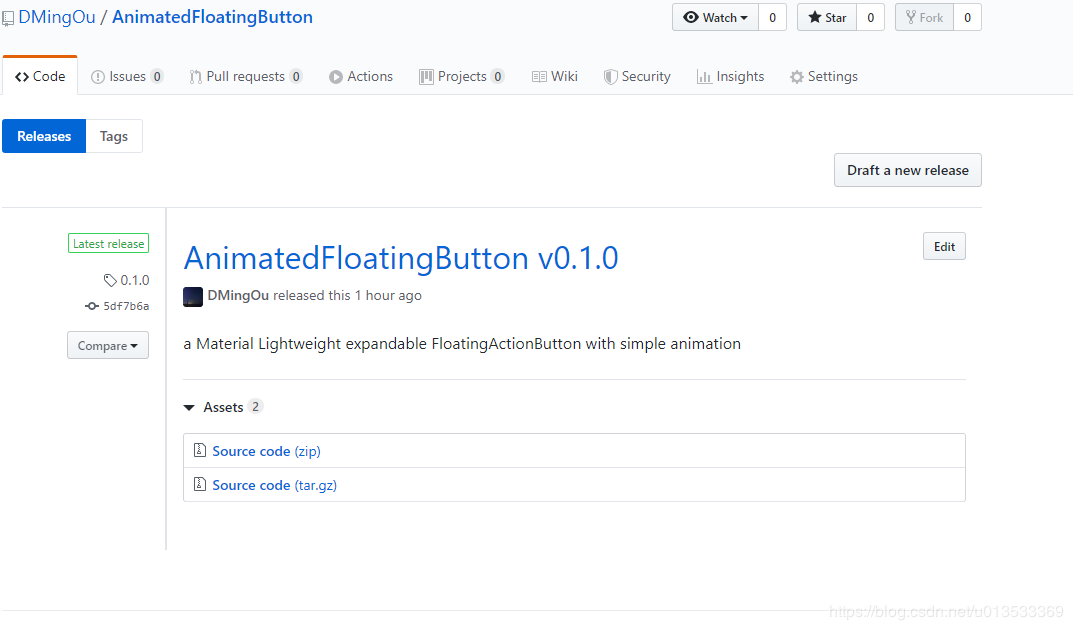
步骤四、提交到 jitpack
1、将github项目的仓库提交到 jitpack
绑定了账户后,可以在左方的 repositories栏挑选;也可以在输入框中填入 发布release的项目地址
log栏是绿色,代表ok,点击 get it 按钮,版本提交完成后,jitpack会自动生成引用该library的配置信息:
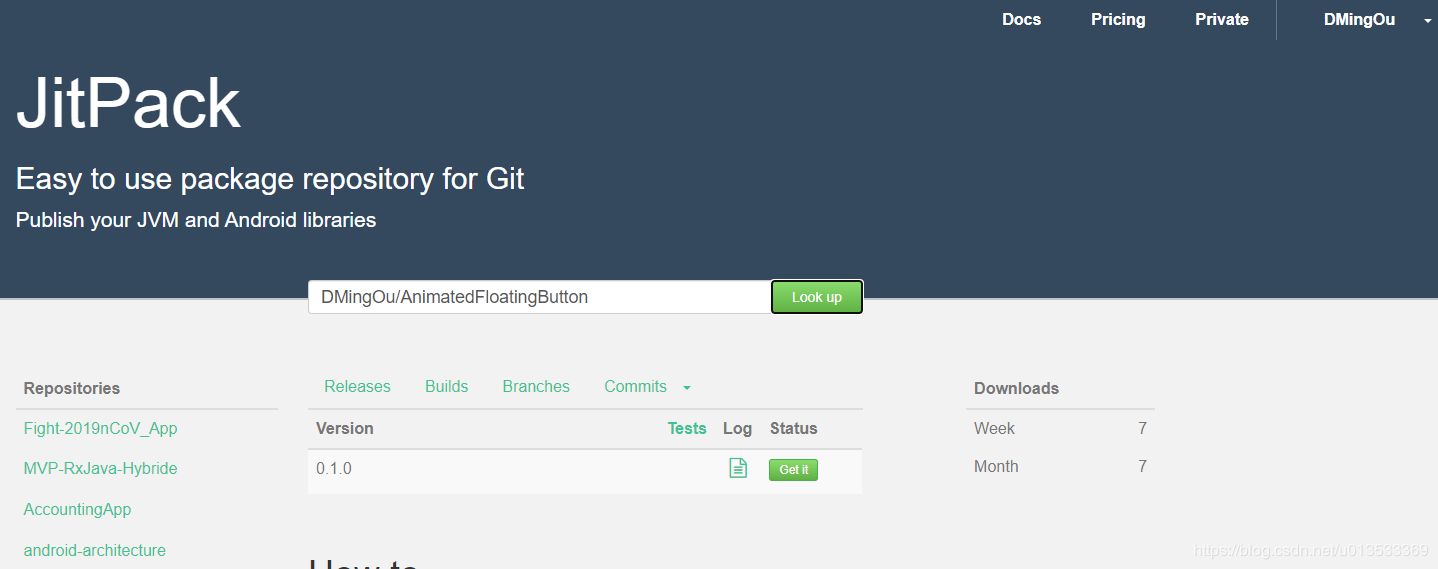
2、在下方可以看到如何引用依赖你刚发布的代码库了
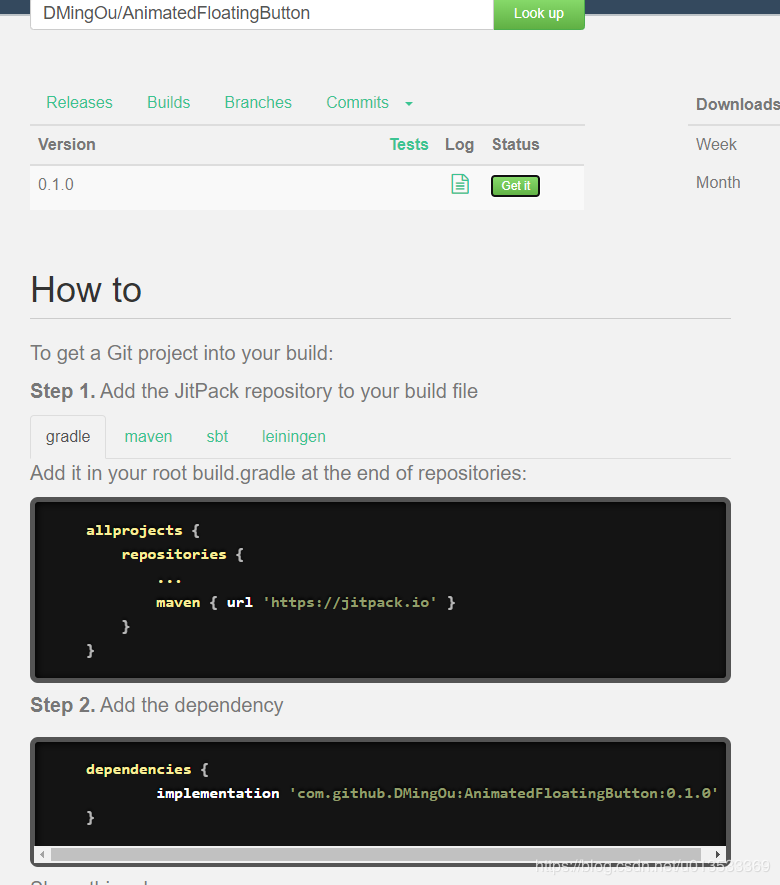
在项目依次添加这两处,就可以使用发布的代码库了
谢谢阅读的同学~,希望文章能对您有用